[モール自動発行]Yahoo!ショッピングの自動発行を行うための準備
ひとことメモ
API関連設定(①~⑧)のみ設定いただくだけで、すぐにご利用開始いただくことができます。
※⑨以降の設定はあらかじめ推奨値がセットされた状態です。必要に応じて設定をご変更ください。

メニューバー「共通設定」プルダウンから「自動発行設定」の「Yahoo!ショッピング」タブをクリックします。
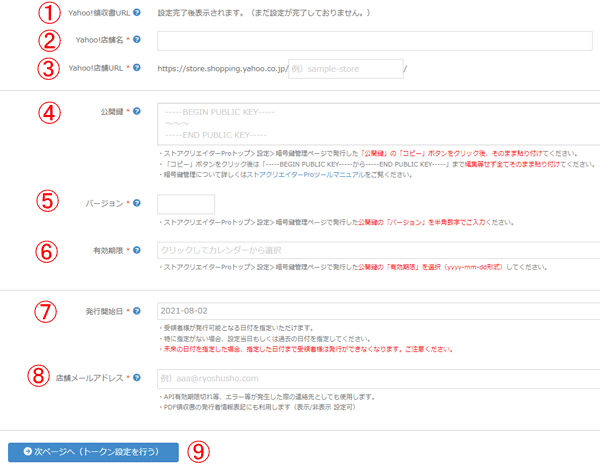
① Yahoo!領収書URL
顧客様に公開する領収書発行用URLが表示されます。
※API関連の設定完了後、専用URLが表示されます。
※全ての顧客様にご案内可能な[店舗様専用の固定URL]となります。
※発送完了メールなどから顧客様へのご案内いただくURLです。
② Yahoo!ショッピング店舗名
Yahoo!ショッピングの店舗名をご入力ください。
領収書発行フォームやPDF領収書内に表記されます。
③ Yahoo!店舗URL(店舗ID)
Yahooのストアアカウント(以下の●●●部分のみ)を入力します。
・https://shopping.geocities.jp/●●●/
・https://store.shopping.yahoo.co.jp/●●●/xxx.html
・https://item.shopping.c.yimg.jp/i/d/●●●_xxx-xxxx
④ 公開鍵
ストアクリエイターPro管理画面内より取得した「公開鍵」を貼り付けます。
⑤ バージョン
公開鍵の「バージョン」を半角数字で入力します。
⑥ 有効期限
公開鍵の「有効期限」をyyyy-mm-ddで選択・入力します。
⑥ 発行開始日
領収書発行を開始する日付を指定します。
発行開始日の指定日まで、顧客様は領収書発行ができません。
特に指定がない場合、そのままで問題ございません。
⑦ 店舗メールアドレス
Yahoo!ショッピング店舗で公開している店舗メールアドレスをご入力ください。
PDF領収書内に表記、当システムからのAPI関連のメール通知に使用します。
※本項アドレスはメール送信等に使用するものではございません。
※当システムからの顧客様へのメール送信は[差出人メール設定(自社)]に設定のメールアドレスから送信されます。
⑧ トークン取得ページへ移動します
[次ページへ(トークン設定を行う)]ボタンをクリックし、ヤフーショッピングが発行するトークンを取得してください。
※まだ、API設定は完了していません。
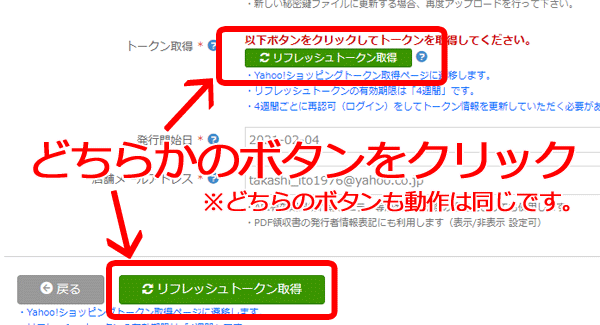
[リフレッシュトークン取得]をクリックします。
※クリック後、Yahoo!JAPANログインページに移動します。
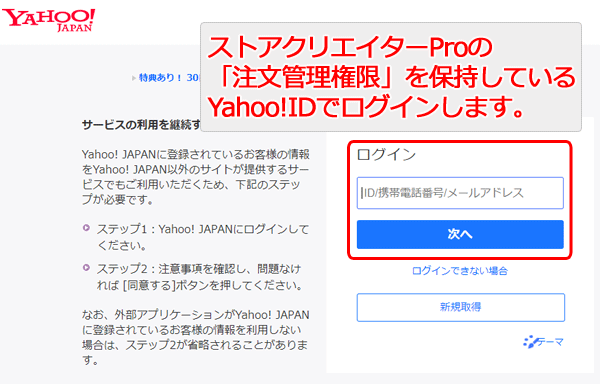
Yahoo!JAPANにログインします
ストアクリエイターProの「注文管理権限」を保持しているYahoo!IDでログインしてください。
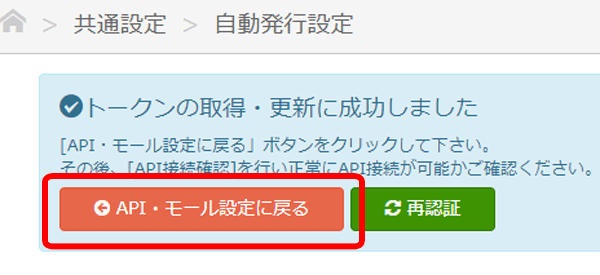
リフレッシュトークン取得完了ページが表示されます。
正常に取得できましたら「トークンの取得・更新に成功しました」と表示されます。
[API・モール設定に戻る]ボタンをクリックします。
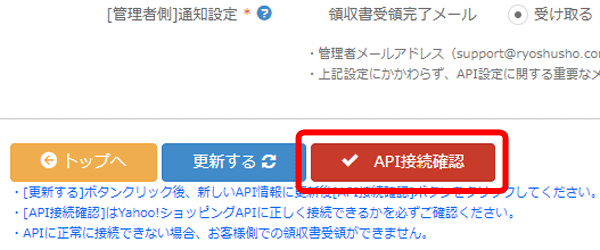
正常にAPI接続可能かを確認します
[API接続確認]ボタンをクリックします。
API設定・更新後は、毎回「API接続確認」を行って下さい。
正常に接続できない場合、領収書発行時にエラーとなり発行できません。
※設定ページ中段もしくは下段のいずれかの「API接続確認」をクリックしてください。
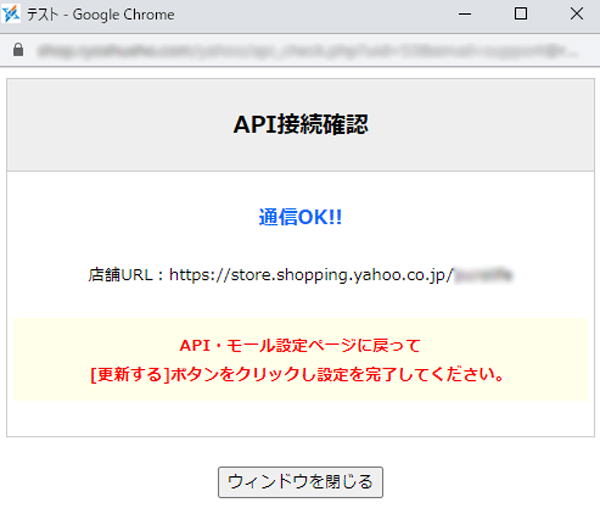
正常に接続できた場合
ポップアップウィンドウで接続結果が表示されます。
「通信OK」と表示されましたら、領収書発行が可能な状態です。
ウィンドウを閉じて①[Yahoo!領収書URL]をコピーし、店舗サイトや発送完了メールなどでを領収書URLをご案内ください。
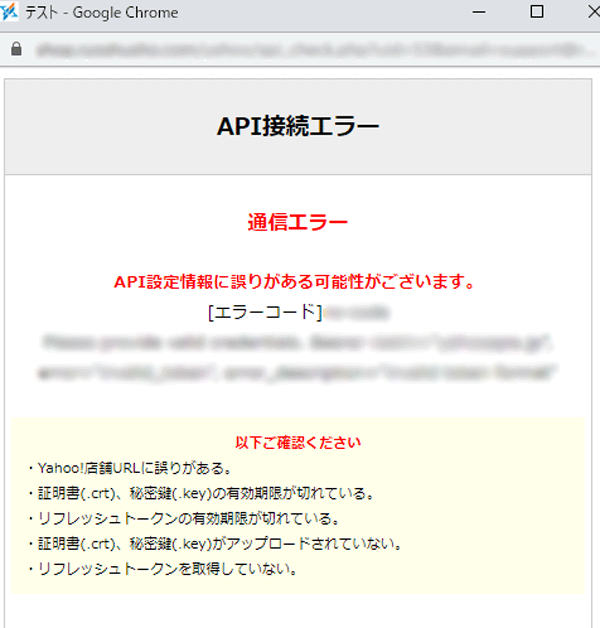
接続エラーの場合
ポップアップウィンドウで接続結果が表示されます。
「通信エラー」と表示されましたら、接続情報が誤っている可能性がございます。
以下をご確認・修正のうえ再度API設定内容を更新してください。
・Yahoo!店舗URLに誤りがある。
・公開鍵の有効期限が切れている、もしくは誤っている。
・リフレッシュトークンの有効期限が切れている。
・リフレッシュトークンを取得していない。
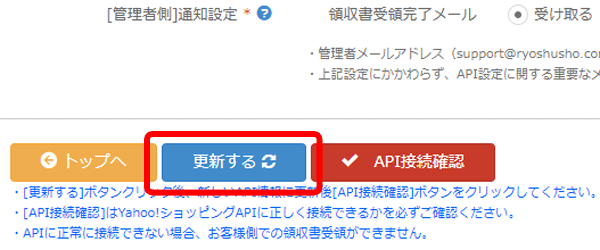
[更新する]をクリックし保存します。
※設定後は、必ず[更新する]をクリックしてください。
上記までのAPI関連設定(①~⑧)のみで、すぐにご利用開始いただくことができます。
※本項以下の設定はあらかじめ推奨値がセットされた状態です。必要に応じて設定をご変更ください。
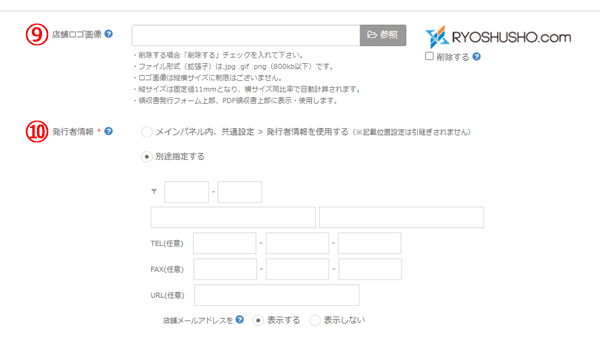
↓実際の領収書発行フォームを確認したい場合↓
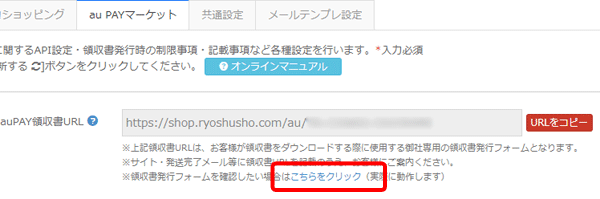
⑨ 店舗ロゴ画像
[領収書発行フォーム]及び[PDF領収書右上部]に表示する店舗ロゴ画像を登録できます。
領収書発行フォームやPDF領収書内に表記されます。
※各表示時、縦サイズが固定されます。画像アップロード後の表示確認後、必要に応じてサイズおよび比率を調整いただきますようお願い致します。
⑩ 発行者情報
[PDF領収書]内に表示する発行者情報を登録できます。
・[手動発行設定]ページの[発行者情報]を使用する
・別途指定する
からお選びいただくことができます。
Yahoo!ショッピングの発行者情報を個別に設定したい場合「別途指定する」を選択します。
顧客様が実際にアクセスする領収書発行フォームをご確認いただくことができます。
[Yahoo!領収書URL]項目下の説明文面内[こちらをクリック]をクリックしてください。
別ウィンドウで領収書発行フォームが表示されます。
登録したロゴ画像がどのように表示されているかご確認いただくことができます。
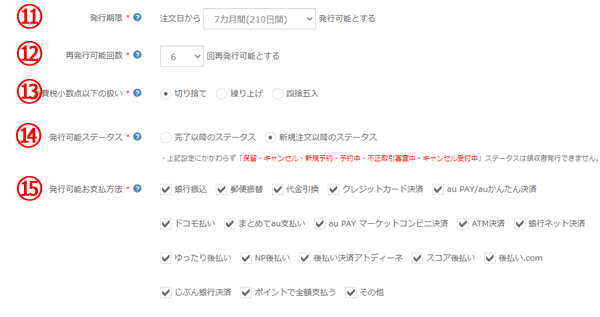
⑪ 発行期限
ご注文日から「1ヶ月(30日間)」~「24ヶ月(720日間)」まで選択可能です。
設定した発行期限より過去のご注文の領収書発行はできません。
⑫ 再発行可能回数
再発行可能な回数を1回~10回まで設定いただけます。
※新規発行分は再発行回数に含まれません。
⑬ 消費税小数点以下の扱い
消費税額計算時の小数点以下の扱い方法を選択します。
※切り捨て・繰り上げ・四捨五入から選択します。
⑭ 発行可能ステータス
・発送済以降のステータス
・新規注文以降のステータス
からお選びいただくことができます。
※[新規注文以降のステータス]選択の場合[領収日の表示設定]項目は[出荷日を表示]は選択できません。
⑮ 発行可能お支払方法
発行時に許可するご注文時のお支払方法を指定します。
発行したくないお支払方法がある場合、チェックを外してください。
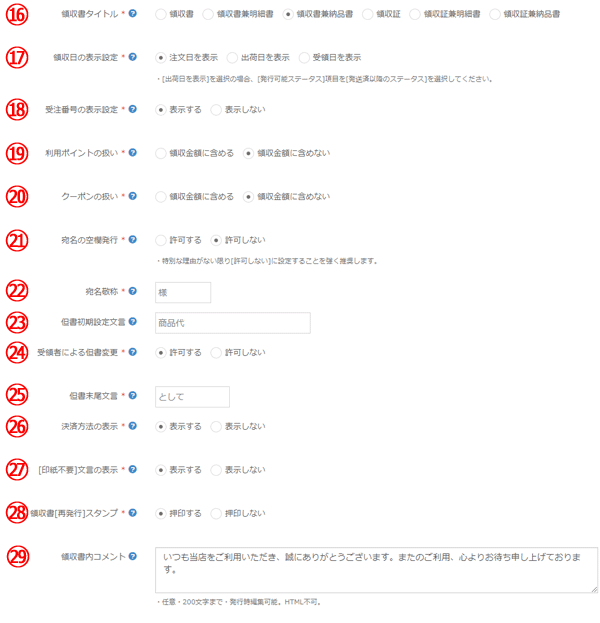
⑯ 領収書タイトル
PDF領収書トップ部分に記載するタイトルを選択します。
※領収書・領収書兼明細書・領収書兼納品書・領収証・領収証兼明細書・領収証兼納品書から選択できます。
⑰ 領収日の表示設定
PDF領収書内に表記する「領収日」について対象を選択します。
※注文日・出荷日・受領日のいずれかから選択できます。
※[出荷日を表示]を選択の場合⑬[発行可能ステータス]を[発送済以降のステータス]を選択してください。
⑱ 受注番号の表示設定
受注番号をPDF領収書に表記するか選択します。
⑲ 利用ポイントの扱い
領収金額にポイント利用分を含めるかを選択します。
※ポイント利用分を含める場合、ポイント利用後の領収金額が0円の場合、領収書発行はできません。
⑳ クーポンの扱い
領収金額にクーポン利用分を含めるかを選択します。
※クーポン利用分を含める場合、クーポン利用後の領収金額が0円の場合、領収書発行はできません。
㉑ 宛名の空欄発行
宛名空欄発行を許可するか設定します。
※許可する場合、PDF領収書上では、空白後に敬称が表示されます。
㉒ 宛名敬称
宛名の敬称([様]など)を設定します。入力必須となります。
※初期値は「様」が設定されております。
㉓ 但書初期設定文言
但書の初期文言をあらかじめ指定できます。
※㉓[受領者による但書変更]を[許可しない]場合入力必須となります。
※最大10文字まで
㉔ 受領者による但書変更
発行時に許可するご注文時のお支払方法を指定します。
発行したくないお支払方法がある場合、チェックを外してください。
㉕ 但書末尾文言
但書末尾の「~として」などの文言を任意の文言に設定できます。
※最大10文字まで
㉖ 決済方法の表示
PDF領収書にご注文時のお支払方法を記載するか選択します。。
㉗ [印紙不要]文言の表示
PDF領収書に[電子領収書につき印紙不要]文言を表記するか選択します。
㉘ 領収書[再発行]スタンプ
受領者様側で再発行(2回目以降の受領)を行った際、PDF領収書右上に[再発行]スタンプを押印するか選択します。
㉙ 領収書内コメント
PDF領収書内に挨拶文など200文字までのコメントを表示できます。
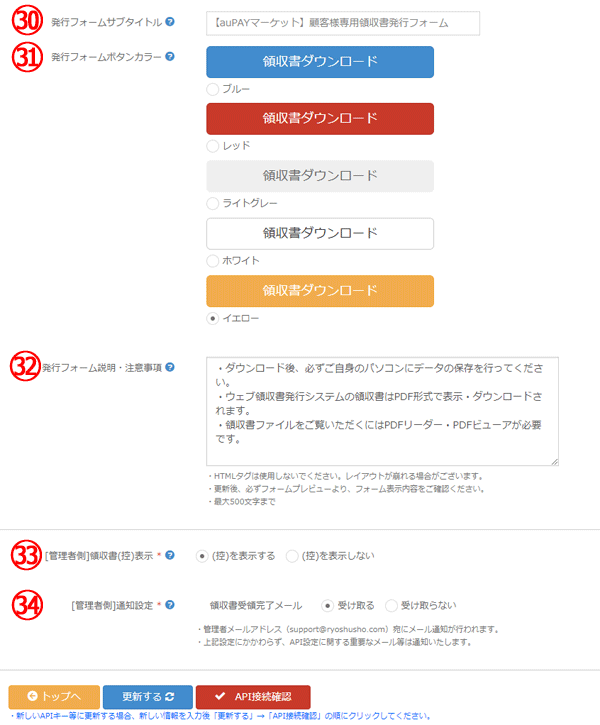
↓領収書発行フォーム表示位置サンプル↓
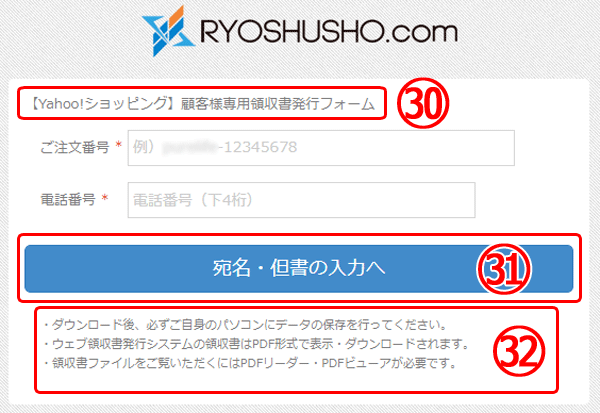
㉚ 発行フォームサブタイトル
受領者様が領収書発行時にアクセスする領収書発行フォーム内にサブタイトルを最大30文字まで設定いただくことができます。
例)【〇〇ストア】領収書発行フォーム
㉛ 発行フォームボタンカラー
受領者様が領収書発行時にアクセスする領収書発行フォームのダウンロードボタンのカラーを選択いただくことができます。
㉜ 発行フォーム説明・注意事項
受領者様が領収書発行時にアクセスする領収書発行フォームに、領収書発行に関する説明や注意事項を最大500文字まで設定いただくことができます。
㉝ [管理者側]領収書(控)表示
管理者様側のPDF領収書控えに「(控)」文言を記載するか選択します。
㉞ [管理者側]通知設定
管理者メールアドレス(ログイン時のメールアドレス)宛に領収書受領完了時にメールを受取るかを選択します。
※設定にかかわらず、API設定に関する重要なメール等は通知いたします。
【領収書ドットコム内での設定・準備(モール自動発行)】
・楽天市場の自動発行を行うための準備
・Yahoo!ショッピングの自動発行を行うための準備
・auPAYマーケットの自動発行を行うための準備
・領収書NOの採番方法を設定します
【各モール内での設定・準備(モール自動発行)】
・楽天市場RMSでのAPI情報取得・確認方法
・Yahoo!ショッピングでのAPI証明書取得方法
・auPAYマーケットでのAPI情報取得・確認方法
